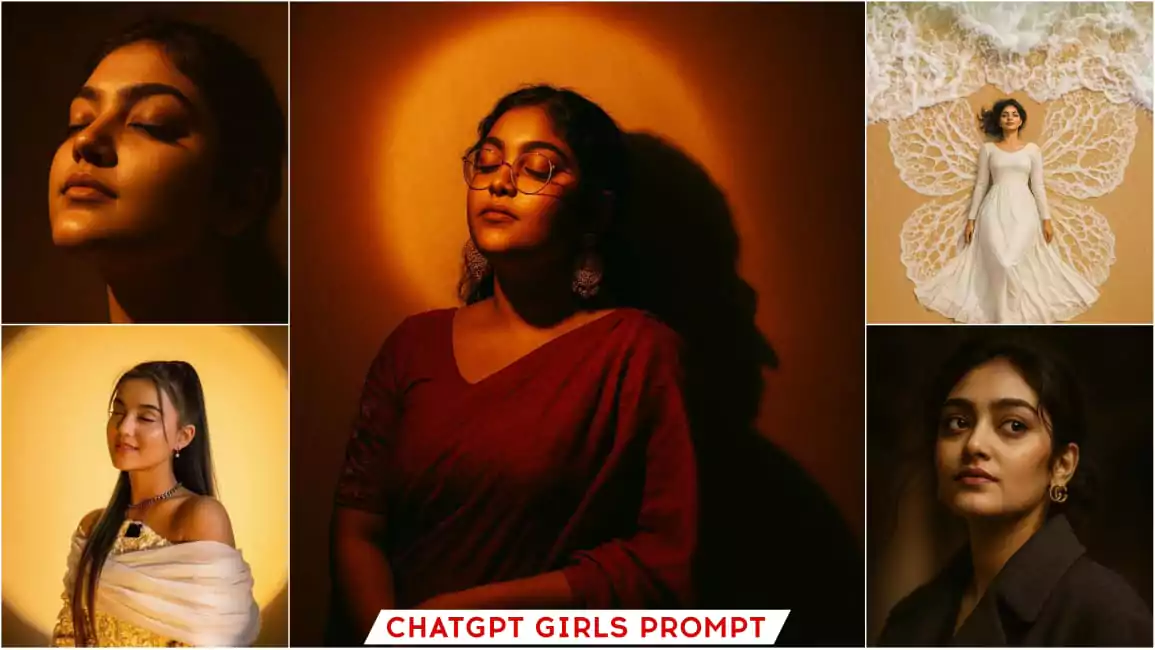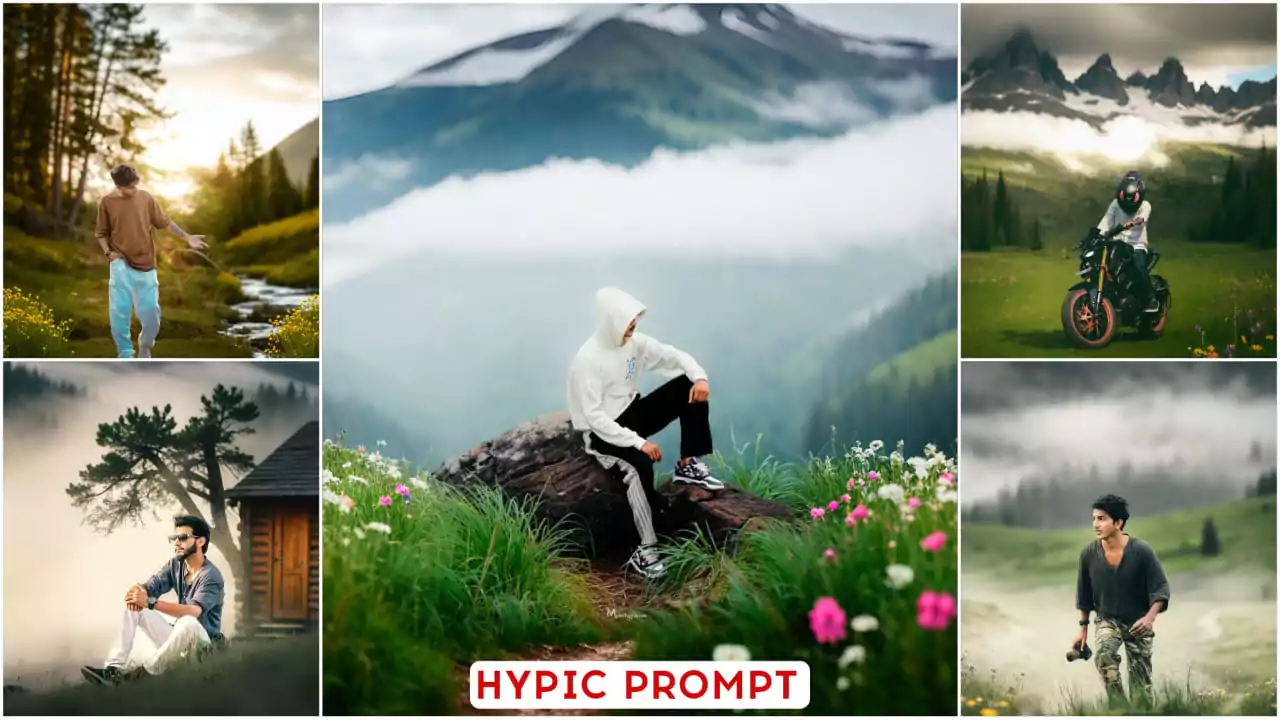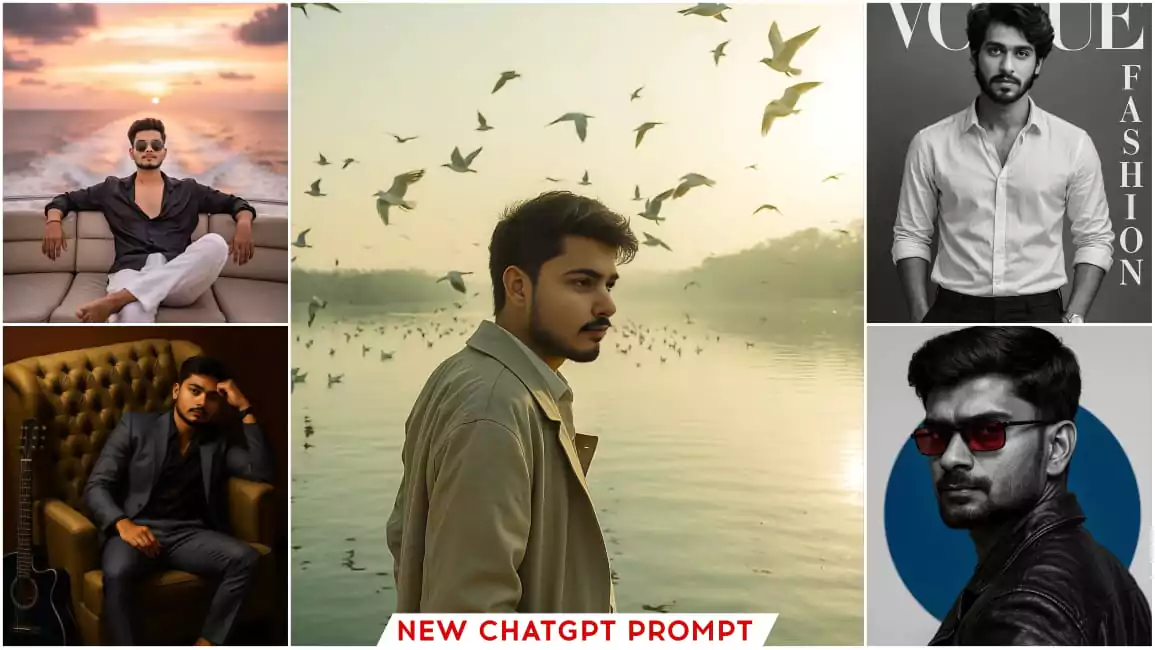????️???? Microsoft Excel এ XLOOKUP ব্যবহার করে নিদিষ্ট ডেটা ফিল্টার করার নিয়ম ????✅
আসসালামু আলাইকুম সবাই কেমন আছেন…..? আশা করি সবাই আছেন । আমি আল্লাহর রহমতে ভালোই আছি ।আসলে কেউ ভালো না থাকলে TrickBD তে ভিজিট করেনা ।তাই আপনাকে TrickBD তে আসার জন্য ধন্যবাদ ।ভালো কিছু জানতে সবাই TrickBD এর সাথেই থাকুন । Microsoft Excel-এর অন্যতম শক্তিশালী ফাংশন হলো XLOOKUP। এটি মূলত ডাটা সার্চ এবং রিটার্ন করার জন্য […] The post ????️???? Microsoft Excel এ XLOOKUP ব্যবহার করে নিদিষ্ট ডেটা ফিল্টার করার নিয়ম ????✅ appeared first on Trickbd.com.

আসসালামু আলাইকুম সবাই কেমন আছেন…..? আশা করি সবাই আছেন । আমি আল্লাহর রহমতে ভালোই আছি ।আসলে কেউ ভালো না থাকলে TrickBD তে ভিজিট করেনা ।তাই আপনাকে TrickBD তে আসার জন্য ধন্যবাদ ।ভালো কিছু জানতে সবাই TrickBD এর সাথেই থাকুন ।
Microsoft Excel-এর অন্যতম শক্তিশালী ফাংশন হলো XLOOKUP। এটি মূলত ডাটা সার্চ এবং রিটার্ন করার জন্য ব্যবহৃত হয়। তবে অনেকেই প্রশ্ন করেন—“XLOOKUP দিয়ে কি ডাটা ফিল্টার করা যায়?” সরাসরি ফিল্টার ফাংশনের মতো কাজ না করলেও, XLOOKUP ব্যবহার করে আমরা নির্দিষ্ট শর্ত অনুযায়ী ডাটাকে খুঁজে এনে ফিল্টারের মতো ফলাফল পেতে পারি। আজকে আমরা বিস্তারিত দেখব, কিভাবে XLOOKUP দিয়ে ডাটা ফিল্টারিং-এর কাজ করা যায়।
এই আর্টিকেলে আমরা দেখাবো কিভাবে আপনি শুধুমাত্র একটি EMP ID (যেমনঃ EMP 10) ইনপুট দিয়ে এই এমপ্লয়ের Name, City, এবং Mobile No বের করতে পারেন।
 XLOOKUP কীভাবে কাজ করে
XLOOKUP কীভাবে কাজ করে 
XLOOKUP ফাংশনের মূল কাঠামো হলো:
- =XLOOKUP(lookup_value, lookup_array, return_array, [if_not_found], [match_mode], [search_mode])
- lookup_value যে মানটি আপনি খুঁজতে চান।
- lookup_array কোন কলামে খুঁজবেন।
- return_array কোন কলাম থেকে মান রিটার্ন হবে।
- if_not_found ডাটা না পেলে কী দেখাবে।
- match_mode এক্স্যাক্ট ম্যাচ বা আনুমানিক ম্যাচ নির্বাচন।
- search_mode সার্চ দিক (উপর থেকে নিচে বা নিচ থেকে উপরে)।

 Microsoft Excel এ XLOOKUP ব্যবহার করে নিদিষ্ট ডেটা ফিল্টার করার নিয়ম
Microsoft Excel এ XLOOKUP ব্যবহার করে নিদিষ্ট ডেটা ফিল্টার করার নিয়ম 
এই কাজ করার জন্য প্রথমে আমাদের নিচের মত একটি ডেটা টেবিল তৈরি করে নিতে হবে।
আমরা উপরে ফিল্টার লাগাব। এরজন্য আমাদের EMP ID এর নিচের সেলে ক্লিক করব।
তারপর Data থেকে Data Validation এ যাব।
তারপর Allow এ ক্লিক করুন।
তারপর List সিলেক্ট করুন
তারপর Source এ ক্লিক করে EMP ID সিলেক্ট করে ওকে তে ক্লিক করুন।
তারপর দেখেন উপরে Data Validation চালু হয়ে গেছে।
তারপর Name এর নিচের সেলে ফর্মূলা প্রয়োগ করতে হবে। এর জন্য ঐ সেলে ক্লিক করুন। তারপর =XLOOKUP( লিখুন। আর EMP ID সেলে EMP01 দিয়ে নিবেন।
তারপর Lookup_Value চাচ্ছে তো Lookup_Value তে EMP ID সেলের রেফারেন্স দিতে হবে। তাই এখানে ক্লিক করব। কমা দিয়ে নিব।
তারপর Lookup_array চাচ্ছে তো এখানে আমরা EMP ID সব সব সেল সিলেক্ট করে নিব এবং কমা দিয়ে নিব।
তারপর Return_Array চাচ্ছে তো এখানে আপনার সম্পূর্ণ রেঞ্জ সিলেক্ট করতে হবে। তারপর ব্যাকেট ক্লোজ করতে হবে।
তারপর Keyboard এ Enter বাটনে ক্লিক করুন। দেখবেন EMP 01 এর সকল তথ্য চলে আসবে।
তারপর এখন যদি আমি এখানে ক্লিক করি দেখেন বাকি EMP ID গুলো দেখাচ্ছে।
তারপর এখন যদি আমি এখান থেকে যেকোনো আইডিতে ক্লিক করি তাহলে সেই আইডির সকল তথ্য উপরে দেখাবে। আমি EMP04 এ ক্লিক করলাম।
দেখেন সাথে সাথেই EMP04 সকল তথ্য উপরে দেখাচ্ছে।
এভাবেই আপনি আপনার ডেটার তথ্য ফিল্টার করে উপরে দেখতে পারবেন। যে ID নাম্বার দিবেন সেটার তথ্য চলে আসবে।
 XLOOKUP ব্যবহার করে ডাটা ফিল্টার করার সুবিধা
XLOOKUP ব্যবহার করে ডাটা ফিল্টার করার সুবিধা 
- সরাসরি ফিল্টার বাটন না চাপিয়েও নির্দিষ্ট শর্ত অনুযায়ী ডাটা পাওয়া যায়।
- বড় ডাটাসেটে খুব দ্রুত ফলাফল খুঁজে আনে।
- একাধিক শর্তের সাথে কাজ করা যায়।
- অন্য সেল বা রিপোর্টে রিয়েল-টাইম ফিল্টারড ডাটা দেখানো সম্ভব।
 আমার শেষ কথা
আমার শেষ কথা 
Excel-এ ডাটা ফিল্টার করার জন্য সাধারণত আমরা Filter বা Advanced Filter ব্যবহার করি। তবে XLOOKUP ব্যবহার করে একই কাজ আরও ডাইনামিকভাবে করা যায়। এর মাধ্যমে নির্দিষ্ট শর্ত অনুযায়ী দ্রুত ডাটা খুঁজে বের করা সম্ভব, যা বড় ডাটাবেস ম্যানেজ করার সময় খুবই উপকারী।
 তাই বলা যায়, XLOOKUP শুধু সার্চ টুল নয়, সঠিকভাবে ব্যবহার করলে এটি এক ধরনের ফিল্টার ফাংশন হিসেবেও কাজ করে।
তাই বলা যায়, XLOOKUP শুধু সার্চ টুল নয়, সঠিকভাবে ব্যবহার করলে এটি এক ধরনের ফিল্টার ফাংশন হিসেবেও কাজ করে।
আমি প্রতিদিন যা কিছু শিখি তা আমার ওয়েবসাইটে সবার আগে পোস্ট করে থাকি। টেক রিলেটেড আমার লেখা লাস্ট পোস্ট সময় থাকলে পড়ে আসতে পারেন।

 Microsoft Excel-এ ইংরেজি ভুল বানান ঠিক করার নিয়ম
Microsoft Excel-এ ইংরেজি ভুল বানান ঠিক করার নিয়ম 

The post ????️???? Microsoft Excel এ XLOOKUP ব্যবহার করে নিদিষ্ট ডেটা ফিল্টার করার নিয়ম ????✅ appeared first on Trickbd.com.
What's Your Reaction?
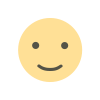
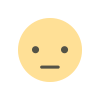

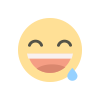
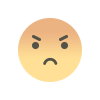
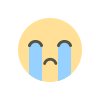
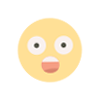
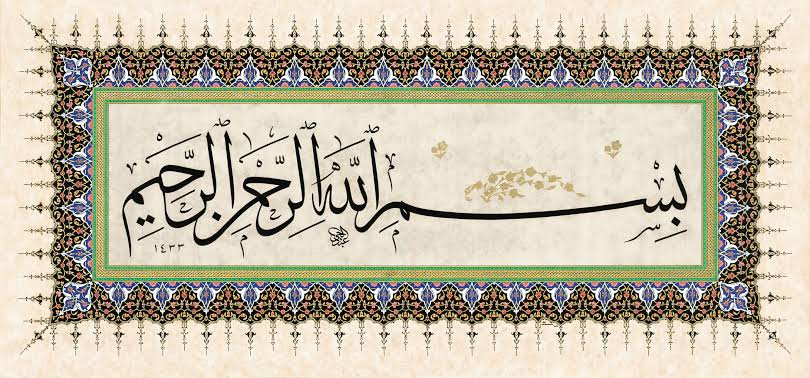







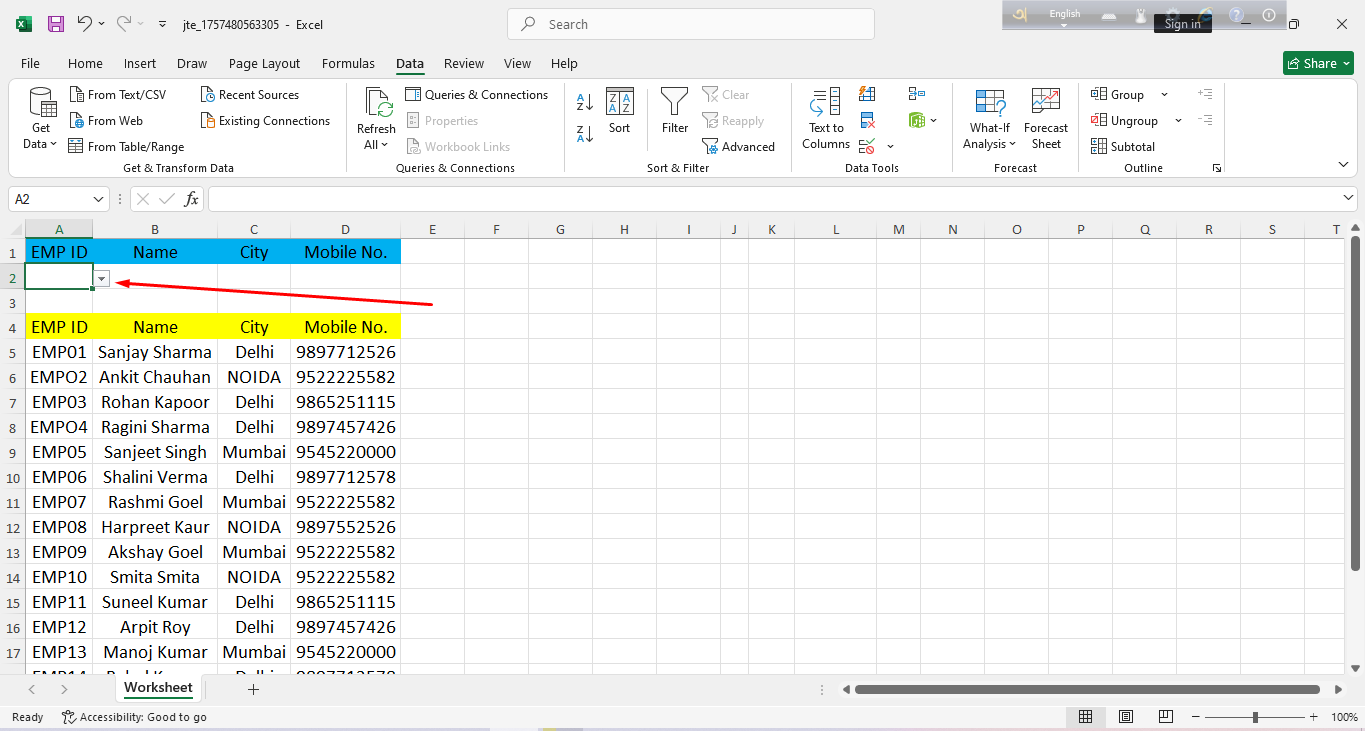
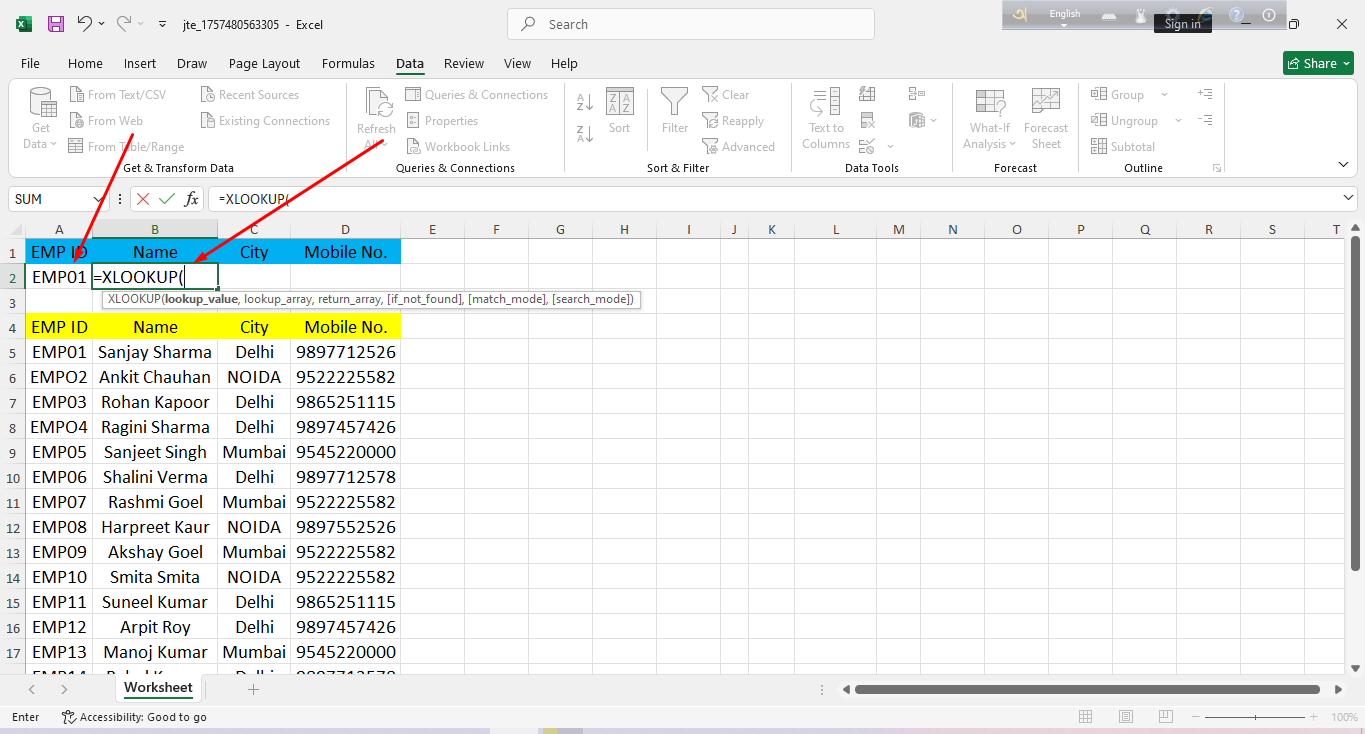










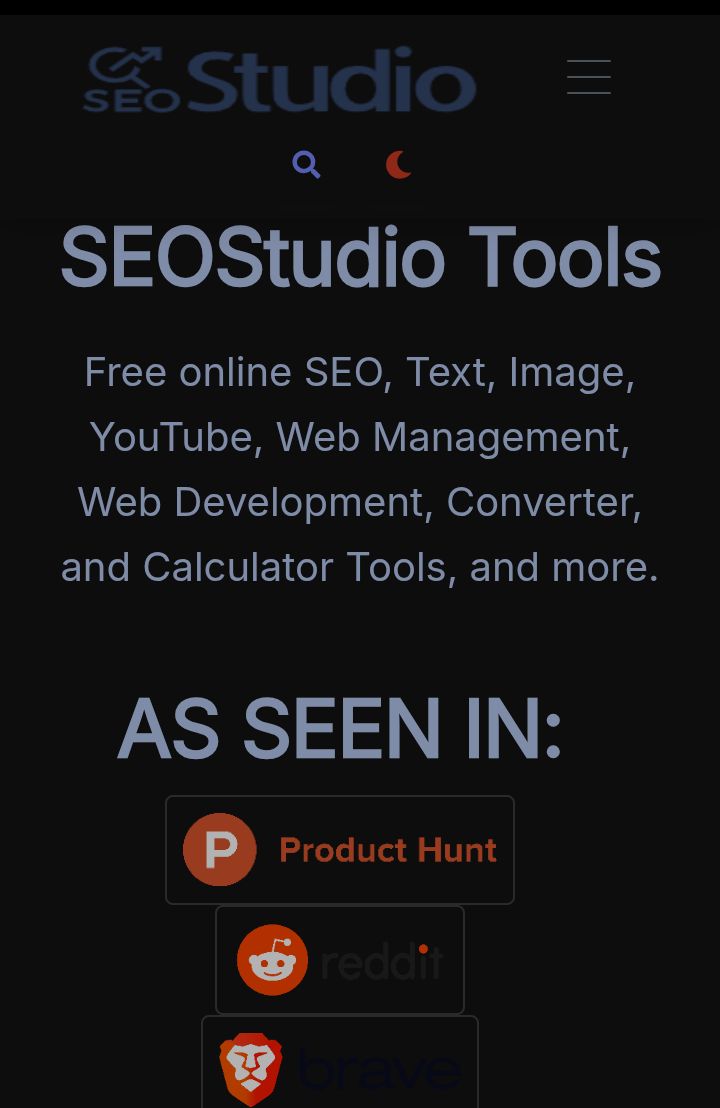
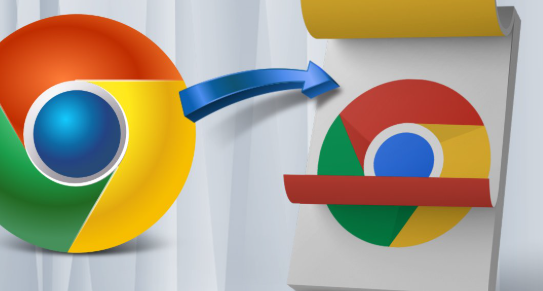
![Chatgpt এর api ব্যবহার করে Text To Image জেনারেটর ওয়েবসাইট তৈরি করুন! [কোনো কোডিং skill ছাড়াই]](https://trickbd.com/wp-content/uploads/2015/08/image-3.jpg)